Como faço para acessar meu iCloud - várias maneiras oferecidas
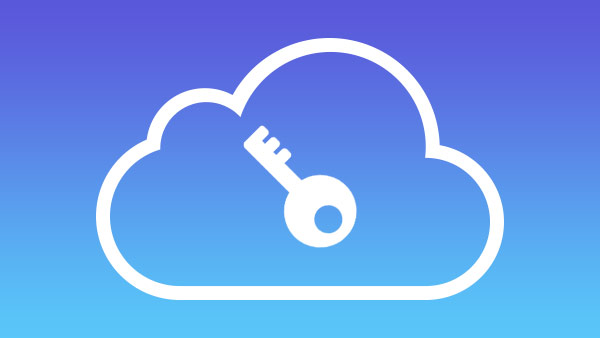
Sempre há muitos dados em nosso iPhone, iPad ou iPod, e já nos acostumamos a sincronizar todos os dados do iOS, como fotos, fotos, contatos, notas, músicas e vídeos, com o iCloud automaticamente. Muitos perguntaram como eu acesso meu iCloud em diferentes fóruns, aqui vamos mostrar maneiras diferentes, mas comuns, de acessar seu backup do iCloud, incluindo o iCloud Drive.
Parte 1: Acesse o iCloud com o iCloud Drive
Se você atualizou seu sistema operacional iOS para iOS 8 ou posterior, pode usar o iCloud Drive para acessar todos os seus documentos de backup atualizados. O iCloud Drive está oculto por configurações padrão, você pode exibi-lo na tela inicial e também desligá-lo.
1. Abrir Configurações no seu dispositivo iOS e encontre o iCloud.
2. Toque no iCloud Drive.
3. Alternancia "Mostrar na tela inicial", marcando a caixa.
4. Vá para a tela inicial e Inicie o iCloud Drivee você pode gerenciar todos os seus documentos.
Dicas:
Se você quiser ocultar o iCloud Drive novamente, basta repetir as mesmas etapas e desativá-lo.
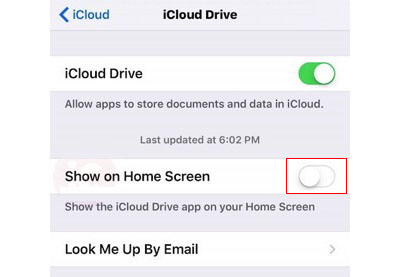
Prós:
Com o iCloud Drive, você pode manter arquivos e pastas atualizados em todos os dispositivos, incluindo iOS, Mac e até mesmo o Windows PC.
Contras:
Você não pode usar arquivos no iCloud Drive diretamente, você só pode acessar arquivos com aplicativos que suportam o iCloud Drive. E o aplicativo da web ainda é uma versão beta que não pode ser executada sem problemas o tempo todo.
Parte 2: Acesse o iCloud em icloud.com
A maioria dos usuários da Apple pode escolher o icloud.com para visualizar os detalhes do backup on-line do iCloud, que é uma maneira fácil e concisa de gerenciar dados.
1. Entre para icould.com com o seu ID da Apple.
2. Você pode view iCloud arquivos em aplicativos compatíveis com o iCloud como você deseja.

Parte 3: Acesse o iCloud com o iCloud para Windows
Apple fornece usuários do Windows iCloud para Windows para acessar o backup do iCloud.
1. Faça o download e instalar o iCloud para Windows para o seu PC com Windows a partir do site oficial da Apple.
2. Lançamento e entrar iCloud para Windows.
3. Clique no Armazenamento botão e, em seguida, você pode acessar os dados do iCloud no seu PC Windows.
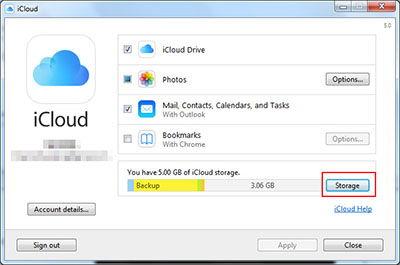
Parte 4: Acesse o iCloud com o aplicativo iCloud no Mac
Tenha em mente que você tem o sistema OS X mais recente, pelo menos OS X Yousemite (10.10), e então você pode clicar Menu Apple -> Preferências do sistema -> iCloud, entre e opere como iCloud para Windows para acessar seus dados do iCloud.
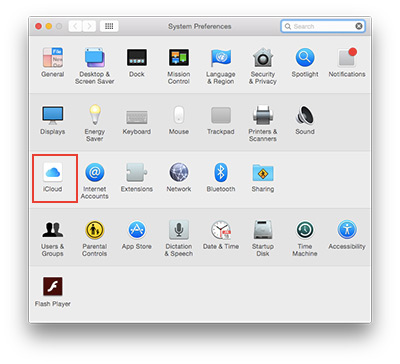
Parte 5: Acesse o iCloud com o iOS Data Recovery
Recuperação de dados iOS não é apenas uma ferramenta de recuperação para recuperar dados apagados como você deseja, mas também um poderoso programa para visualizar seu backup do iCloud em detalhes, que inclui Photo Stream, App Videos, Contatos, WhatsApp, Safari Bookmark e assim por diante.
Conecte o iPhone ao programa
Baixe e instale o Tipard iOS Data Recovery. Conecte-se seu iPhone ao computador via cabo USB.
Recuperar do backup do iCloud
Clique Recuperar do arquivo de backup do iCloud na guia superior. Entre com sua ID da Apple.

Faça o download do backup do iCloud
O backup diferente do iCloud será exibido na interface principal, escolha o que você deseja acessar e, em seguida, clique no Baixar botão para baixar arquivos.

Acessar dados do iPhone
Escolha um tipo de arquivo diferente na barra lateral esquerda para view detalhadamente.

Diferentes maneiras aqui mostram como acessar o backup do iCloud, mas você deve saber que você pode gerenciar melhor seu backup com o iPhone Transfer, que permite fazer backup de seus documentos e dados de formas mais seguras, como sincronizar o iPad ao computador.

- Acesse o backup do iCloud no seu Windows / Mac
- Recuperar dados excluídos de dispositivos iOS / backup do iCloud / backup do iTunes
- Suporta todos os dispositivos iOS - iPhone, iPad, iPod Touch
- Altamente compatível com o iOS 9.3
Como faço para acessar meu iCloud - várias maneiras oferecidas







